win10系统安装Office2010的操作方法
很多小伙伴都遇到过对win10系统安装Office2010进行设置的困惑吧,一些朋友看过网上对win10系统安装Office2010设置的零散处理方法,并没有完完全全明白win10系统安装Office2010的操作方法非常简单,只需要1、首先找到你所下载的Office2010安装包如果你不会下载,请查看小编“Office2010怎么下载?”,双击运行。 2、然后,会提示输入Office Profession Plus 2010的产品密钥,随便在网上搜下就可以找到,小编用的是GRPWH-7CDHRQ-K3G3C-JH2KX-C88H8,然后点击继续。的顺序即可轻松搞定,具体的win10系统安装Office2010具体的操作方法:
具体如下:
1、首先找到你所下载的Office2010安装包如果你不会下载,请查看小编“Office2010怎么下载?”,双击运行。
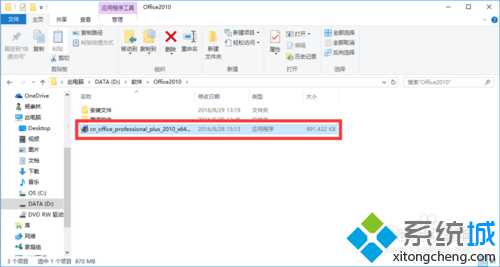
2、然后,会提示输入Office Profession Plus 2010的产品密钥,随便在网上搜下就可以找到,小编用的是GRPWH-7CDHRQ-K3G3C-JH2KX-C88H8,然后点击继续。
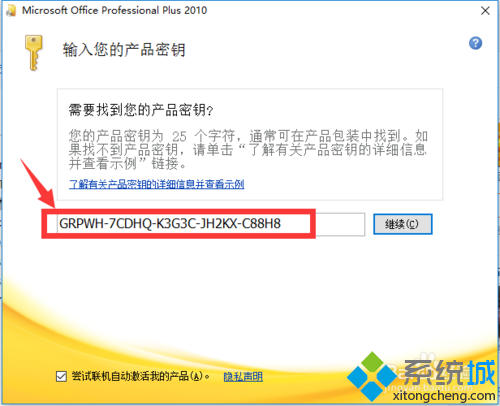
3、接着,同意条款继续,然后选择自定义。

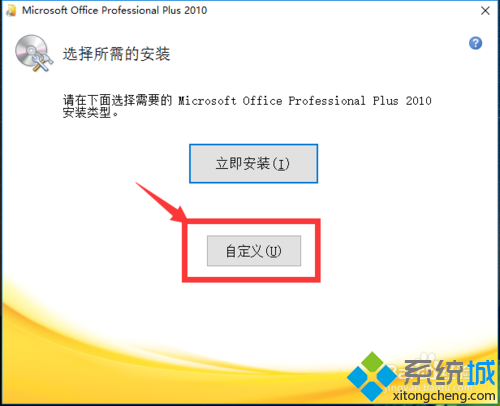
4、在“安装选项”选项卡下勾选框中的四项,方法如深红色框中所示。
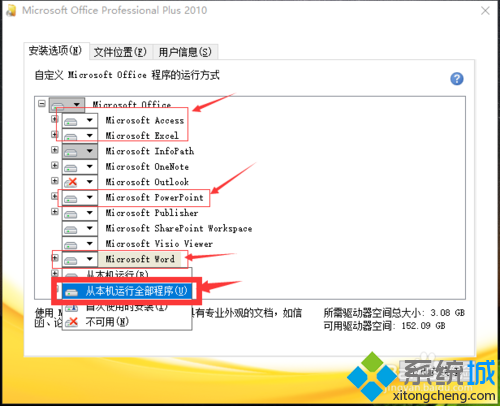
5、在“文件位置”选项卡下选择所要安装在的位置,随后点击安装。
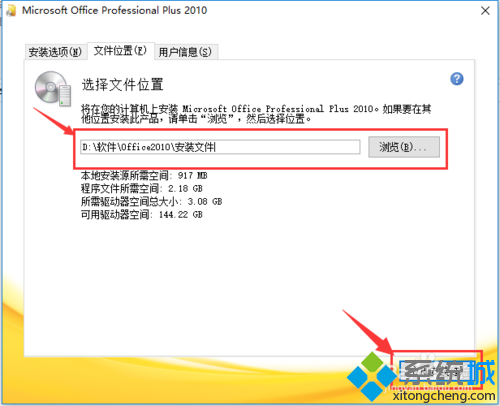
6、后耐心等待安装完成即可。
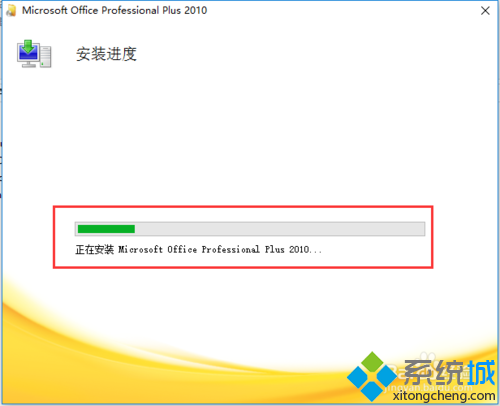 -->
-->









